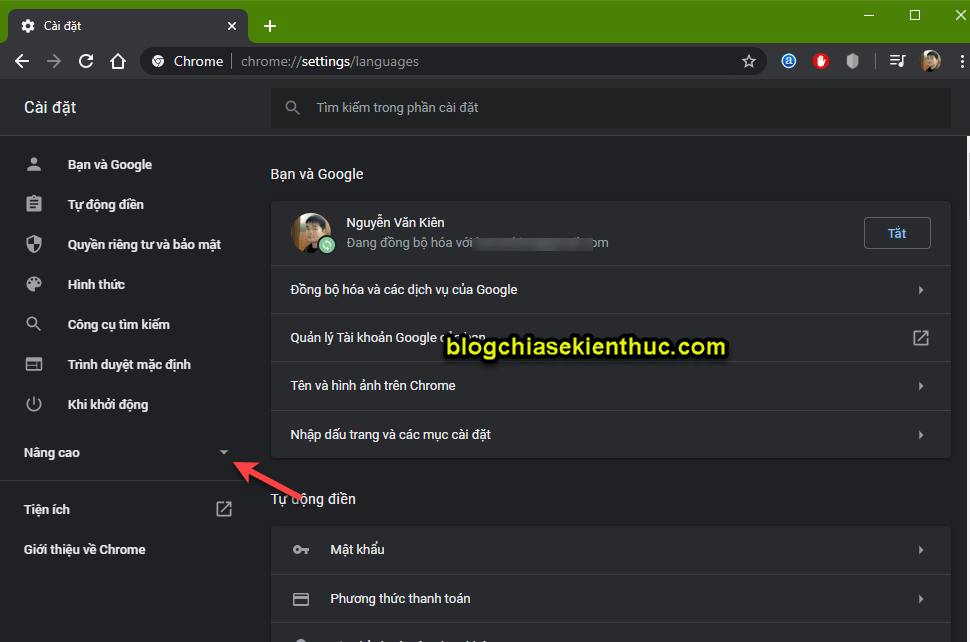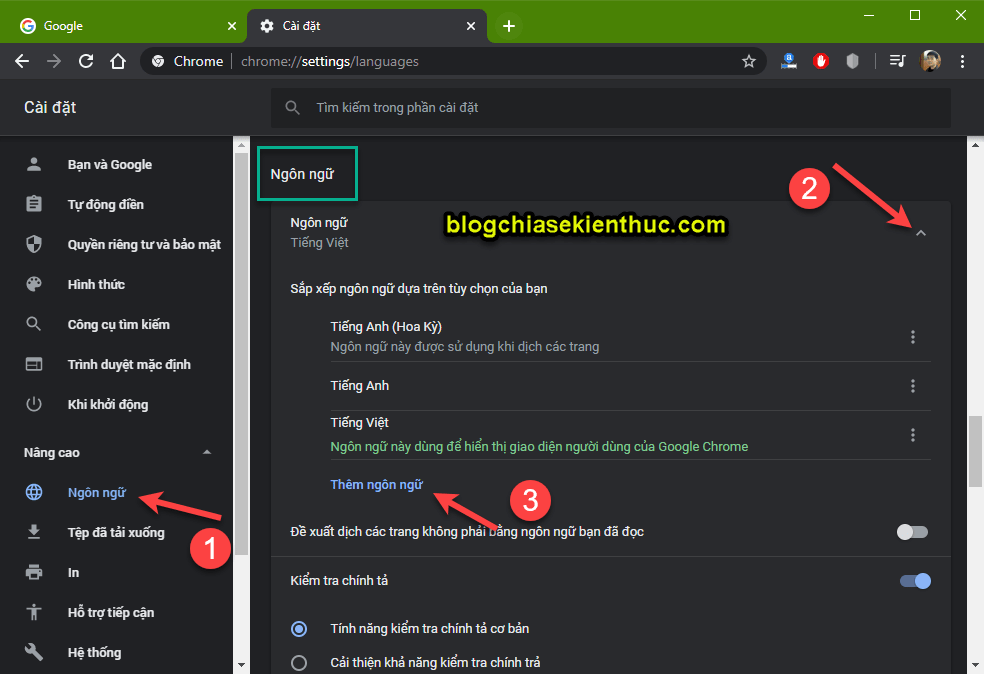Google Chrome là một trong những trình duyệt web tốt nhất và phổ biến nhất hiện nay mà mình đã giới thiệu với các bạn trong bài viết hôm trước rồi.
Mặc định khi bạn cài trình duyệt này lên máy tính thì nó sẽ hiển thị ngôn ngữ English, nếu như bạn biết Tiếng Anh hoặc đã sử dụng trình duyệt Google Chrome bằng ngôn ngữ Tiếng Anh quen rồi thì không nói làm gì.
Nhưng đối với những bạn mới chuyển qua dùng trình duyệt này hoặc mới tập tành sử dụng máy tính thì việc chuyển đổi ngôn sang Tiếng Việt là cực kỳ cần thiết. Nó sẽ giúp bạn dễ dàng thao tác và làm chủ được trình duyệt web mà bạn đang sử dụng.
Vào vấn đề chính ngày hôm nay, mình sẽ hướng dẫn chi tiết cho các bạn cách thay đổi ngôn ngữ cho Google Chrome. Và cụ thể là thiết lập ngôn ngữ Tiếng Việt là ngôn ngữ mặc định cho trình duyệt này.
Note: Đối với trình duyệt web Cốc Cốc thì các bạn làm hoàn toàn tương tự nhé vì nó cũng sử dụng mã nguồn mở Chromium của Google.
Thủ thuật này là quá đơn giản đối với nhiều bạn rồi đúng không, nhưng mình vẫn viết một bài hướng dẫn cho bạn nào đang còn gặp vướng mắc. OK, giờ chúng ta bắt đầu ngay nhé.
#1. Thiết lập ngôn ngữ Tiếng Việt cho Google Chrome
+ Bước 1: Bạn hãy truy cập vào địa chỉ sau: chrome://settings/
+ Bước 2: Bạn hãy kéo thanh cuận xuống dưới cùng và chọn Show advanced settings... để hiển thị chế độ cài đặt nâng cao.
+ Bước 3: Bạn tìm đến phần Language => và nhấn vào Language and input settings.. để lựa chọn ngôn ngữ mà bạn muốn đặt.
[UPDATE] Mình mới update thêm một vài hình ảnh về giao diện mới của Google Chrome để các bạn dễ làm hơn.
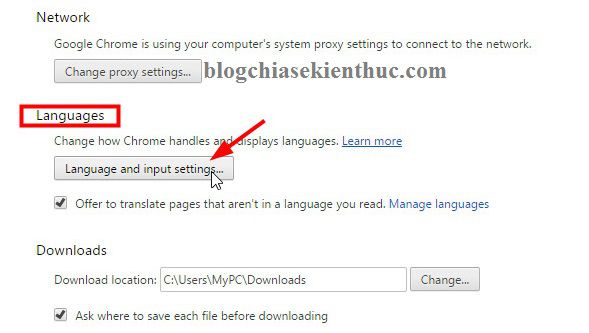
+ Bước 4: Như các bạn thấy ở hình bên dưới thì hiện tại trình duyệt chỉ có ngôn ngữ Tiếng Anh thôi đúng không? Giờ bạn hãy nhấn vào Add để thêm ngôn ngữ Tiếng Việt vào trình duyệt.
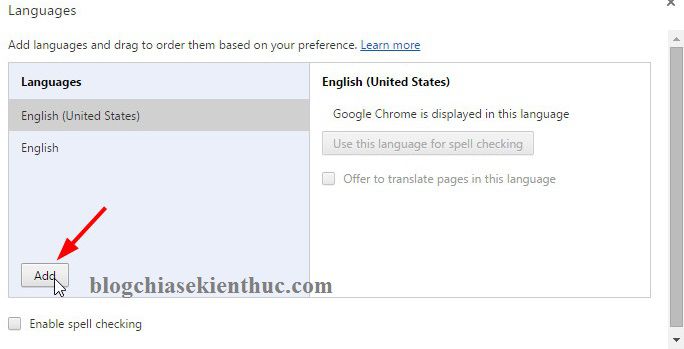
+ Bước 5: Một cửa sổ popup hiện ra bạn hãy lựa chọn ngôn ngữ Tiếng Việt và nhấn vào Display Google Chrome in this language để cài đặt cho nó là ngôn ngữ mặc định.
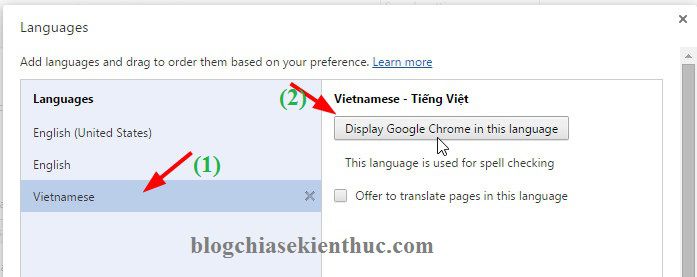
+ Bước 6: Một thông báo hiện ra yêu cầu bạn khởi động lại trình duyệt để áp dụng. Bạn hãy tắt Google Chrome và bật lại để áp dụng nhé.
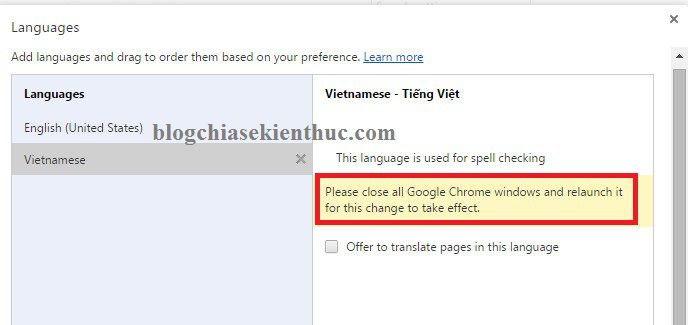
Tips: Tại đây thì chúng ta có thêm các lựa chọn như:
Use this language for spell checking: Lựa chọn ngôn ngữ này để kiểm tra chính tả.
Offer to translate pages in this language: Ưu tiên dịch trang web sang ngôn ngữ này.
OK. Giờ trình duyệt web đã chuyển sang ngôn ngữ Tiếng Việt rồi nhé.
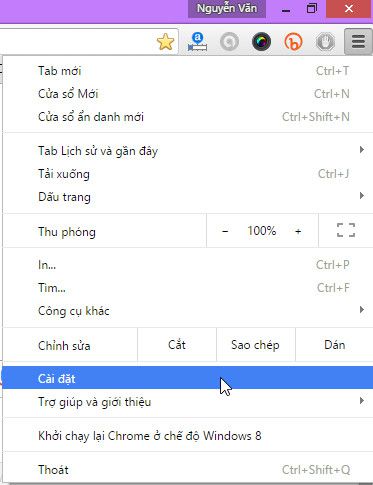
#2. Làm thế nào để thiết lập lại ngôn ngữ English cho Google Chrome?
Rất đơn giản bạn cũng thực hiện các bước như bên trên. Sau đó nhấn vào ngôn ngữ Tiếng Anh (Hoa Kỳ) và nhấn vào lựa chọn Hiển thị Google Chrome bằng ngôn ngữ này là xong.
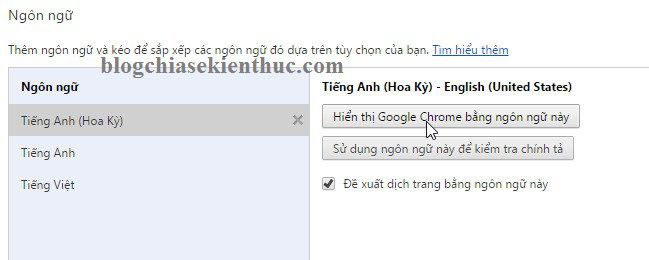
#3. Lời kết
Như vậy là mình đã hướng dẫn rất chi tiết cho các bạn cách cài đặt ngôn ngữ Tiếng Việt trên Google Chrome rồi nhé.
Rất đơn giản đúng không ? , bài viết này đơn giản chỉ có vậy thôi, hi vọng bài viết sẽ hữu ích với bạn.
Chúc các bạn thành công!
Kiên Nguyễn – Blogchiasekienthuc.com